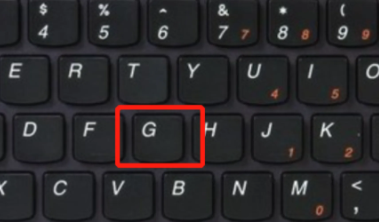3dmax怎么显示视图背景中的网格?3dmax怎么关闭视图背景中的网格? |
您所在的位置:网站首页 › 3dmax怎么显示视图网格 › 3dmax怎么显示视图背景中的网格?3dmax怎么关闭视图背景中的网格? |
3dmax怎么显示视图背景中的网格?3dmax怎么关闭视图背景中的网格?
|
3dmax是现在非常流行的三维建模软件。当我们在视图中创建模型时,我们可以发现视图中有网格。本期我们将分享3dmax如何在视图背景中显示网格。3dmax如何在视图背景中关闭网格?以下是细节。 一、3dmax显示视图背景的网格 1.打开3dmax软件,进入3dmax建模操作界面; 2.选择没有显示网格的视图窗口,然后按键盘上的“G”键,就会显示隐藏的网格。
二、3dmax关闭视图背景的网格 1.启动3dmax软件,进入3dmax操作界面。这时可以看到视图中有网格显示; 2.选择需要关闭网格的视图窗口,然后按键盘上的“G”键,刚刚选择的视图窗口中的网格将被关闭。
总结: 在3dmax软件中,无论是在视图背景中打开网格,还是在视图背景中关闭网格,都是按英文键盘上的“G”键。 以上是古风插画网编辑分享的“3dmax如何在视图背景中显示网格”?3dmax如何在视图背景中关闭网格?“相关内容。希望以上内容能对各位朋友有所帮助。下次见~ |
【本文地址】
今日新闻 |
推荐新闻 |